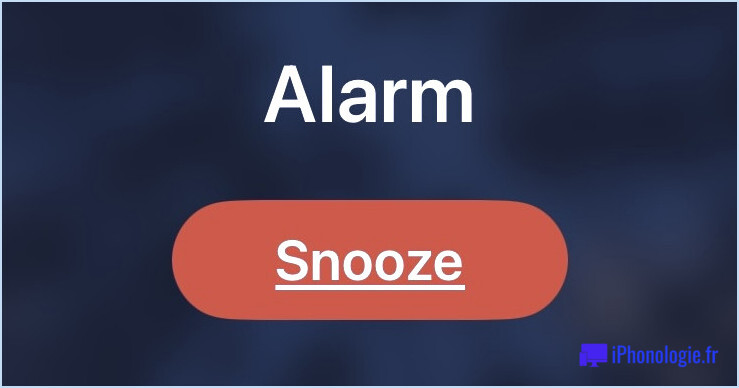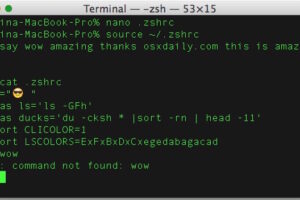Lancer le simulateur iOS sans lancer Xcode en utilisant un alias

Apple a récemment simplifié la façon dont Xcode est installé, en regroupant tout dans un seul répertoire /Applications/Xcode.app/ et en supprimant le répertoire /Developer qui existait auparavant. Cette approche présente certains avantages, mais l'un des inconvénients est qu'il faut maintenant lancer le simulateur d'iPhone ou d'iPad en ouvrant d'abord Xcode. Eh bien, ce n'est pas tout à fait vrai, vous pouvez en fait toujours lancer directement le simulateur iOS sans ouvrir Xcode au préalable en créant un alias.
Notez que les versions modernes de Xcode et OS X appellent le simulateur iOS simplement "Simulateur", l'endroit où vous allez dépendra de la version d'OS X que le Mac utilise.
Créer un alias de lancement rapide pour le simulateur iOS
Cela s'applique à toutes les versions d'OS X et de Xcode, bien que vous souhaitiez varier le chemin en fonction de la version du système :
- Dans le Finder, appuyez sur Command+Shift+G et collez dans le chemin suivant, selon votre version d'OS X :
- Versions modernes d'OS X, y compris Xcode 7 et El Capitan :
- Anciennes versions d'OS X avec Snow Leopard :
/Applications/Xcode.app/Contenu/Développeur/Applications/Simulateur.app
/Applications/Xcode.app/Contenu/Développeur/Plates-formes/iPhoneSimulator.platform/Développeur/Applications/
Vous pouvez également vous procurer un alias préétabli dans un paquet zip qui ouvrira automatiquement iOS Simulator. Jetez le sur le bureau ou dans le Dock pour un accès facile.
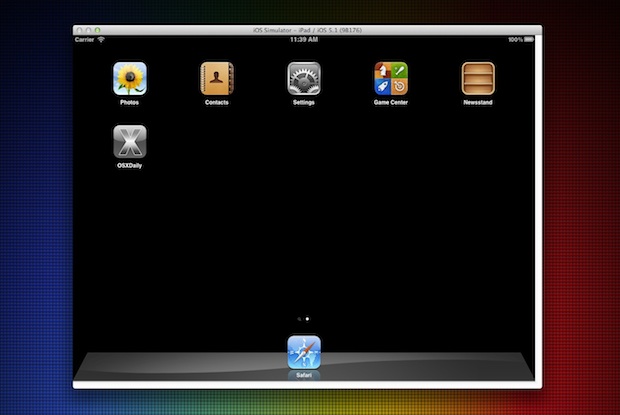
Cela s'applique à Xcode 4.3 et aux versions ultérieures, y compris Xcode 5, Xcode 6 et Xcode 7, bien que les versions antérieures aient stocké le simulateur iPhone/iOS ailleurs, de sorte que vous devrez vous assurer d'ajuster le chemin en fonction de la version que vous utilisez.
Superbe idée de conseil de @aral sur Twitter, rejoignez 25 000 autres fans et suivez @iphonologie là aussi.